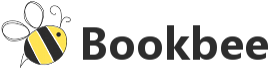Читать онлайн Безопасность в сети. Часть 1. Защита устройств на Android бесплатно

© Виталий Обережный, 2024
ISBN 978-5-0064-5360-9 (т. 1)
ISBN 978-5-0064-5359-3
Создано в интеллектуальной издательской системе Ridero
Задачи, описанные в данной книге, – увеличить безопасность вашего устройства, аккаунтов и мессенджеров; защита финансов от кражи, личных данных от утечек, устройства от заражения и взлома; отключение и блокировка рекламы; защита от фишинга; запретить сбор и отправку личных данных корпорациям; увеличить конфиденциальность при переписке, поиске в сети и пользовании устройством; увеличить время работы устройства от одного заряда; уменьшить нагрузку на процессор и оперативную память; освободить память от мусорных файлов; защититься от СПАМ звонков и писем; защитить себя от излучения; показать юридические основания для защиты личной информации и конфиденциальности в сети.
Всё перечисленное необходимо для основной цели – сделать интернет на устройствах чистым и безопасным, сделать пользование устройством и интернетом в удовольствие и получать от этого положительные эмоции.
1. Введение
Благодарю за то, что приобрели эту книгу, тем самым вы отблагодарили меня за мои труды, показали насколько важно развивать это направление и внесли небольшой вклад в противодействие наглости крупным производителям ПО (особенно иностранным) и компьютерной техники, а также кибер мошенникам. При вашем желании поддержать меня дополнительным рублём или иным ресурсом, всегда можете написать мне и я скажу как это можно сделать наиболее удобным способом.
Данная книга является проявлением творчества и несёт рекомендательный характер. Вся информация взята из открытых источников. Все действия, произведённые вами, основанные на данной книге, вы делаете добровольно, берёте полную ответственность на себя за любые риски и последствия. При какой-либо неработоспособности, вы можете произвести действия, противоположные сделанным.
Написанию данной книги меня вдохновило желание предоставить каждому возможность защитить себя от тотальной слежки корпорациями, сделать своё пребывание в сети через устройство с ОС Android более конфиденциальным, анонимным и более безопасным, избавиться от надоедливой рекламы и защитить устройство от взлома, если, конечно, у вас не смартфон Google Pixel 6 или новее, имеющий защиту на аппаратном уровне. Но даже им необходимо произвести дополнительные настройки и установить нужный софт.
Данная книга содержит информации по безопасности устройств на Android намного больше, чем в книге Дениса Колисниченко 2021 года «Секреты безопасности и анонимности в Интернет», а также больше, чем в компьютерных журналах и статьях в интернете. Эту книгу можно считать самой подробной для широкого круга пользователей устройств.
Вероятно, мало кто пока задумывается, что основная цель корпораций – это получать прибыль любыми способами, не обращая внимания на нарушение прав Человека, пользующегося продуктами этих корпораций. Настраивая своё устройство по этой книге, вы сами увидите как много они о вас знают и как много информации о вас скачивают к себе для своих нужд. Любимые их данные – это ваши посещённые сайты, контакты, местоположение, запись с микрофона и камеры, а также доступ ко всем остальным файлам. Они знают где вы живёте и работаете, с кем общаетесь, чем интересуетесь, что смотрите на YouTube, какие сайты посещаете, какими программами пользуетесь и как часто. Они знают о каждом вашем тыке в устройстве. Статистика ведётся всего и отправляется к ним на сервера. Периодически в новостях проскакивают новости о взломе базы данных то одной корпорации, то другой и скачиванию конфиденциальных данных людей, пользующихся их услугами. Также бывают новости о взломе устройств «звёзд» индустрии кино или музыки и не только их. А это информация о вас, всё то, что хранится на ваших устройствах, включая вашу почту и аккаунты и пароли к ним. Больше информации о том, что корпорации знают о вас, можете сами изучить на просторах интернета. Моя задача в другом – уберечь вас от их любопытства или, хотя бы, уменьшить его. Перечень основных корпораций-сборщиков данных – Google, Facebook (Meta) (здесь и далее, Facebook и Instagram, принадлежащие корпорации Meta, запрещены на территории РФ), Apple, Microsoft, Yahoo, Яндекс, Mail.ru.
Начнём с того, что корпорации знают о вас то, что вы им сами предоставляете. Приобретая устройство, вы уже даёте согласие на сбор данных о вас. Как минимум, они уже знают где вы находитесь, так как устройство включено и им начали пользоваться. Они знают вашу походку благодаря датчикам. Дальше больше, вы вставляете симку и они знают ваш номер, добавляете контакты, вводите пароль от Wi-Fi, вводите данные аккаунтов, делаете фото и размещаете его в сети и так далее. Чем дальше, тем больше данных.
Пользуясь их ОС и ПО, вы соглашаетесь на сбор данных через них. Чтобы этого не происходило, необходимо ставить ОС и ПО с открытым исходным кодом, написанные умельцами из народа или частными компаниями. Кто уже поставил и использует ОС с открытым кодом, дальше можете не читать. Шучу. Потому как будет много информации о стороннем ПО, настройках и другого интересного.
Для начала напишу какие основные ОС с открытым исходным кодом существуют и дам ссылки на их сайты, чтобы часть из вас, желающих большей анонимности, конфиденциальности и безопасности в сети, могли пойти этим путём.
Все настройки Android буду показывать на примере смартфона Xiaomi с 13 версией MIUI и 12 версией Android. У кого другие, смотрите в своём устройстве или в интернете как называются у вас те же функции и где они находятся.
Сразу скажу, если хотите максимально возможной анонимности и конфиденциальности в операционной системе от Google, не пользуйтесь её программами, запретите доступ в интернет всему системному через стандартный фаервол (Wi-Fi не блокирует, только мобильный интернет) и дополнительный программный (описано будет дальше), не авторизуйтесь ни в одном сервисе Google, пользуйтесь только сторонним ПО (описано дальше), Удалите свою учётную запись в списке подключённых аккаунтов. Сделать это можно в Настройки ОС/Аккаунты и синхронизация. Это нужно тем, кто не может или не хочет перепрошивать на ОС с открытым кодом. Необходимо отключить Системный сервис печати (кто-то хоть раз пользовался?), Речевые сервисы Google (синтез речи), клавиатуру Google (Gboard), Chrome, почтовый клиент Gmail, магазин приложений Google Play, Google Фото, Play Музыка, Google TV, Meet, YouTube и другие лучше заменить на сторонние (описано дальше). Так же поступить с приложениями (браузер, музыка, видео, файловый менеджер и др.) от производителя устройства (Xiaomi, Samsung и др.), так как они более привлекательны для взлома извне и любят собирать всю возможную статистику. По максимуму удалить предустановленное стороннее ПО, в большинстве случаев оно бесполезно, занимает место и собирает данные. Отказ от встроенного ПО должен быть осознанным, с пониманием для чего это делается. Возможно, пользование сторонним ПО будет менее удобным, но нужно сделать выбор. Для кого конфиденциальность или анонимность полностью не требуется, можете применять желаемое ПО на своё усмотрение. Каждый свой выбор делает сам. Подробнее о том, что о вас собирают и к чему это может привести, можете посмотреть в видео по ссылкам: https://www.youtube.com/watch?v=AYokeQxPvsQ; https://www.youtube.com/watch?v=Phz9MGc_zH8 Также можете сами поискать в сети другие видео.
Перед всеми действиями советую посмотреть что уже знает о вас Google.
– История мест – https://www.google.com/maps/timeline?pb
– история местоположения – https://timeline.google.com/maps/timeline; https://support.google.com/maps; https://maps.google.com/locationhistory
– история действий – https://myactivity.google.com/myactivity; https://myactivity.google.com/activitycontrols?pli=1; https://history.google.com/
– приложения привязанные к аккаунту – https://myaccount.google.com/permissions?pli=1
– история поиска на YouTube – https://www.youtube.com/feed/history/search_history
– Все подключённые устройства к аккаунту – https://security.google.com/settings/security/activity
– Все подключённые приложения – https://security.google.com/settings/security/permissions
– Данные для синхронизации браузера – http://www.google.com/settings/chrome/sync
Либо можете скачать все данные о ваших действиях в сети, применяя аккаунт Google, включая фото (в том числе удалённые), здесь – https://takeout.google.com/settings/takeout; https://www.google.com/takeout Обычно размер этих данных измеряется в гигабайтах.
Эта книга для тех, кто желает и умеет думать. Здесь даётся основа, более детально действовать и изучать нужно самим. Нужно понимание что делаешь, для чего и что это даст. Без понимания большинство действий будут бессмысленными.
Основные термины
Анонимность – действия в сети невозможно связать с кем-то или между собой.
Псевдонимность – длительное пребывание в сети под вымышленным именем.
Конфиденциальность – предотвращение разглашения, утечки какой-либо информации о себе. Знают кто делает, но не знают что.
ОС – операционная система. В данном случае Android.
Настройки ОС – основные настройки системы, значок шестерёнки, находящийся при первом запуске на рабочем столе, среди всех установленных приложений и в правом верхнем углу при опускании шторки уведомлений.
ПО – программное обеспечение, программы, софт.
Open Source Software – ПО с открытым исходным кодом.
Вредонос, зловред, вредоносная программа – вирусы, трояны, ПО вымогатели, ПО навязывающее рекламу. В зависимости от желаний хакера вредонос может украсть личные данные, нарушить работу системы, передавать её ресурсы злоумышленнику, проводить атаки на других пользователей.
Фишинг (от англ. fishing – рыбачить, выуживать) – вид интернет-мошенничества, с помощью которого злоумышленники получают доступ к конфиденциальным данным пользователей (логину, паролю, номеру телефона, данным банковской карты), а также предлагают для скачивания вредоносный софт, продают несуществующие услуги и так далее. Фишеры списывают деньги с чужих банковских карт, занимаются шантажом и вымогательством, продажей персональных данных на чёрном рынке и проводят атаки, чтобы компрометировать компании и нанести вред их репутации.
Фишинговый сайт – это поддельный сайт госорганов, банков, популярных социальных сетей, маркетплейсов и других компаний.
Трекеры (от англ. to track «прослеживать, оставлять след, намечать курс») (сторонние cookie или third-party cookie) – это небольшие фрагменты программного кода сайта. Трекер автоматически загружается, когда вы открываете сайт, собирает информацию (например, местоположение, тип устройства или его IP-адрес) и передает её своему владельцу.
Мессенджер (от англ. Message – сообщение) – ПО для видео, аудио, текстового общения по сети. WhatsApp, Viber, Telegram и другие.
Фаервол (от англ. FireWall – огненная стена) – брандмауэр, ПО для сетевой защиты, межсетевой экран, фильтр.
Tor (The Onion Router) – система прокси-серверов, позволяющая устанавливать анонимное сетевое соединение, защищённое от прослушивания. Рассматривается как анонимная сеть виртуальных туннелей, предоставляющая передачу данных в зашифрованном виде.
Скачать можно здесь – https://www.torproject.org/download/
Мосты брать здесь – https://bridges.torproject.org/options/
VPN (Virtual Private Network) – виртуальная частная сеть. Шифрует трафик, создаёт туннель для передачи данных.
2. ОС с открытым или частично открытым исходным кодом
Список названий альтернативных прошивок для смартфонов для увеличения безопасности и анонимности. Для установки либо учитесь сами как это делать, либо ищите специалиста, которому полностью доверяете. Каждая ОС имеет свой ограниченный перечень моделей устройств.
GrapheneOS. Одна из наиболее ориентированных на конфиденциальность мобильных операционных систем на сегодняшний день. Она разработана командой исследователей и инженеров в области безопасности с единственной целью – обеспечить безопасность и сохранность ваших данных. ОС основана на Android Open Source Project (AOSP) (поэтому она очень чистая) и оснащена множеством функций, которые делают ее гораздо более безопасной, чем стоковый Android. Она защищена, сфокусирована на защите конфиденциальности, бесплатна и имеет открытый исходный код. Была известна как Android Hardening до марта 2019 года, ориентирована на конфиденциальность и безопасность. Она работает только на телефонах Pixel с чипами Titan корпоративного класса. Все данные пользователя по умолчанию зашифрованы, поэтому перебор или даже самые сложные атаки не представляют особой опасности. В ОС есть множество функций, которые призваны улучшить вашу конфиденциальность. К ним относится отключение датчиков, камер, микрофонов по требованию и т. д.
Официально поддерживаемые устройства:
– Pixel 7a (lynx);
– Pixel 7 Pro (cheetah);
– Pixel 7 (panther);
– Pixel 6a (bluejay);
– Pixel 6 Pro (raven);
– Pixel 6 (oriole);
– Pixel 5a (barbet);
– Pixel 5 (redfin);
– Pixel 4a (5G) (bramble);
– Pixel 4a (sunfish).
Официальный сайт – https://grapheneos.org/
Replicant. Дистрибутив Android, свободный на 100%. Большая часть Android распространяется бесплатно под лицензией Apache License 2.0. Ядро Linux в основном является свободным программным обеспечением под GPLv2. Однако на устройствах, которые являются проприетарным программным обеспечением, имеется множество компонентов программного стека по умолчанию. В частности, почти любой компонент, который непосредственно касается аппаратного обеспечения, является проприетарным программным обеспечением. В Replicant отсутствуют функции отслеживания местоположения. В Replicant Wiki вы можете найти список приложений с открытым исходным кодом, которые можно использовать для замены проприетарных приложений Google (Market, Gmail, Карты и т. д.). В частности, он предлагает использовать F-Droid вместо Google Market. Официальный сайт программы – http://replicant.us/
LuneOS. https://webos-ports.org/wiki/Main_Page
PostmarketOS – ещё одна платформа с открытым исходным кодом и основанная на дистрибутиве Alpine Linux. Сайт: https://postmarketos.org/
Nemo Mobile OS. Сайт https://nemomobile.org/
Maemo Leste OS. Сайт: https://maemo-leste.github.io/
Plasma Mobile – мобильная ОС от проекта KDE с открытым исходным кодом, основанная на Linux. Сайт: https://plasma-mobile.org/
OmniROM. Ответвление от проекта CyanogenMod, базируется на Android 4.4. Поддерживается некоторыми моделями Samsung, НТС и LG. Информацию по установке и ссылки на загрузки ищите на сайте https://omnirom.org/
SlimROMs. Альтернативные Android для пользователей, предпочитающих максимальную производительность всякому украшательству. Актуальные версии прошивок вместе с инструкциями по установке ищите на сайте https://slimroms.org/
/e/OS – это тоже форк, отделившийся от Android. Цель его создателей состоит в создании полноценной альтернативы сервисам Google, свободных от слежки и сбора данных пользователей. Сайт: https://e.foundation/
Pwnix. Android Open Pwn Project (AOPP) – это вариант сетевой безопасности проекта Android Open Source (AOSP). Его продукт под названием Pwnix – это первый Android ROM, созданный с нуля для тестирования безопасности сети. Pwnix использует новейшие инструменты и сервисы Pwnie Express, такие, как Bluetooth в режиме реального времени и обнаружение беспроводных сетей, размещает новейшую среду Kali Linux (Rolling Edition) для обеспечения всех необходимых средств сетевой безопасности и инструментов для тестирования, а также интегрируется с Pulse для сбора данных, оповещения и анализа.
Некоторые другие интересные функции:
• Пользовательские и расширенные пользовательские параметры и настройки
• Детальный контроль разрешений для всех приложений и сервисов Android
• Глобальная языковая поддержка
• Pwnie Express Installer и OTA (беспроводная) система обновления
Pwnix проще в установке и обновлении, чем когда-либо прежде: среду Kali Linux, приложения и скрипты для тестирования Pwnie Express и сервисы Google Play можно устанавливать и обновлять на устройстве где бы то ни было. Он также легко расширяемый – пользователи могут устанавливать свои приложения для Android и пакеты на основе Debian для создания и настройки своего мобильного интерфейса и набора инструментов сетевой безопасности в соответствии со своими потребностями.
LineageOS – пожалуй, наиболее перспективный форк Android из ныне существующих. ОС с открытым исходным кодом для смартфонов и планшетных компьютеров на базе мобильной платформы Android. Он является преемником популярного пользовательского ROM CyanogenMod, от которого отделился в декабре 2016 года, когда Cyanogen Inc. объявила о прекращении разработки. Сайт: https://lineageos.org/
CopperheadOS. Защищенная операционная система с открытым исходным кодом на базе Android с PaX, OpenBSD malloc, а также с многими другими функциями конфиденциальности и безопасности. Сайт: https://copperhead.co/
Paranoid Android. Дает много возможностей настройки внешнего вида графического интерфейса пользователя. Официально работает примерно с 20 устройствами, неофициально – примерно с 60. Сайты: https://paranoidandroid.co/; http://aospa.co/
Ubuntu Touch. Сайт: https://ubports.com/
SailFishOS. Операционная система, основанная на проектах с открытым исходным кодом и включающая компоненты с закрытым исходным кодом. Сайт: https://sailfishos.org/
3. Отключаем предложения и рекламу (рекомендации)
Настройки ОС/приложения/все приложения/настройки – отключаем «Получать рекомендации». Также можно выключить «Уведомлять о наличии обновлений», так как скорее всего это связано с магазином приложений Xiaomi. Мы же будем ставить программы из других источников.
Настройки ОС/рабочий стол – отключаем «Показывать предложения».
Настройки ОС/пароли и безопасность/конфиденциальность/рекламные службы – отключаем «Персонализированная реклама».
Здесь же, на пункт назад, отключаем «Участвовать в Программе улучшения качества». Производитель собирает статистику использования устройства и информацию о вас.
Настройки ОС/темы/значок пользователя/настройки – отключаем «Показывать рекламу» и «Персональные рекомендации».
Приложение Загрузки/настройка – отключить «Получать рекомендации». Также можете отключить «Отзыв согласия». Конечно, программа будет постоянно спрашивать это согласие при каждом запуске, на функциональности это не сказывается. Да и вообще, кто открывает это приложение?
Приложение Проводник/настройки/информация – отключить «Получать рекомендации».
Приложение Музыка/настройки – отключить «Получать рекомендации».
Приложение Безопасность/Очистка – отключаем «Получать рекомендации».
Приложение Mi Video/профиль/Настройки – отключаем «Персональные рекомендации».
При установке приложений, когда идёт проверка, нажимаем настройки в правом верхнем углу – отключаем «Получать рекомендации».
По этому же принципу настраиваем другие встроенные приложения.
4. Отключаем статистику и сбор данных
Синтез речи Google и у других используемых отключить отправку отчётов. Настройки ОС/Расширенные настройки/Язык и ввод/Синтез речи
– Жмём по шестерёнке напротив «Синтезатор речи по умолчанию».
– Находим вкладку «Анонимные отчеты о синтезе речи».
– Отключаем данную опцию.
Теперь телефон не слушает в фоновом режиме через эту функцию. Перезагрузите смартфон.
Клавиатура Google (Gboard) /конфиденциальность – отключить всё.
На клавиатуре нажимаем на значок шестерёнки или заходим в Настройки ОС/Расширенные настройки/Язык и ввод/Управление клавиатурами/Клавиатура Google (Gboard) /Настройки.
– Переходим в пункт «Конфиденциальность».
– Отключаем три пункта: «Отправлять статистику», «Персонализация для вас» и «Улучшение для всех».
– Здесь же внизу может быть настройка «Отправка аудио сообщений». Выключаем её.
– Возвращаемся на шаг назад, в настройки клавиатуры. Находим пункт «Голосовой ввод».
Переходим в него, и отключаем одноименную настройку.
Данную клавиатуру нужно заменить на стороннюю и отключить в системе. Крайне любопытна.
В Яндекс клавиатуре:
– заходим в настройки, персонализация и отключаем пункты «делать клавиатуру лучше», «запоминание ввода», «облачные подсказки».
– в настройках заходим в пункт «жесты и голос» и выключаем «голосовой ввод»
Данные параметры следят за тем, что вы печатаете и говорите. Они также потребляют ресурсы телефона. Кроме этого, вся информация переходит в третьи руки. На её основе вам подсовывают рекламу, а также узнают о ваших интересах, включая личные истории. Клавиатура очень удобная, но сильно ест батарею и очень много собирает личного. Лучше не ставить.
Местоположение
Настройки ОС/Местоположение:
– Передача данных о местоположении оператору – отключаем.
– Геолокация:
а) геолокация Google – отключаем. Местонахождение по мобильной сети, Wi-Fi и Bluetooth в лесу или иных мест за городом никак не поможет, а вот аккумулятор разряжать быстрее будет. Плюс к тому данная функция позволяет Google собирать данные о местоположении, собирать статистику об устройствах вокруг и использовать для своих целей. GPS сам по себе является точным.
б) геолокация в экстренных ситуациях (также есть в Настройки ОС/Безопасность и экстренные случаи) – отключаем, если не планируете пользоваться. (Может само включиться при звонке в службу спасения).
в) история местоположений/ваш аккаунт – отключаем.
г) оповещение о землетрясении (также есть в Настройки ОС/Безопасность и экстренные случаи) – отключаем. У нас не работает. (Может само включиться при звонке в службу спасения).
д) передача геоданных – отключаем.
е) поиск сетей Wi-Fi – отключаем.
ж) поиск Bluetooth-устройств – отключаем.
Конфиденциальность
Настройки ОС/Конфиденциальность:
– Разрешения. Микрофон, камера, навигация, контакты, смс и пр. отключаем у всех приложений, у которых не используем данные функции. Особое внимание к системным (проще будет зайти в Настройки ОС/Приложения/Все приложения, найти каждое и отключить доступ ко всему): Analytics, msa, Google Play, Сервисы Google Play, История местоположений, Цифровое благополучие, Телефон, Mi Браузер, ShareMe, Mi Share, YGPS (не понятно до конца что это, но без неё всё работает) и прочие. Также особое внимание к приложениям, имеющим доступ к SMS, так как они могут перехватывать пароли для двухфакторной аутентификации и подтверждения оплаты. А это доступ к соцсетям, банкам, почте и прочим аккаунтам.
– Автозаполнение от Google (также есть в Настройки ОС/Google) – отключаем.
– Отслеживание действий/ваш аккаунт (также есть в Настройки ОС/Google/кнопка Управление аккаунтом/Данные и конфиденциальность) – отключаем ненужное или всё. О вас собирают информацию почти обо всём, что ищете в сети, какие сайты посещаете (через программы связанные с аккаунтом Google), какими программами пользуетесь, всё, что говорите через голосовые команды (да и вообще всё, что говорите), постоянное местоположение (включается само каждые 5—10 минут даже при выключенной функции определения местоположения) (легко определить где вы живёте и работаете и так далее), история просмотра и поиска на Youtube.
– Реклама (также есть в Настройки ОС/Google) – сбрасываем идентификатор, отключаем и удаляем (в последних версиях может не быть такого пункта).
– Использование и диагностика – отключаем.
Настройки ОС/Google/в первом пункте выбираем каждый свой аккаунт для настройки каждого в отдельности.
– Автозаполнение/в правом верхнем углу выбираем свои аккаунты:
а) Автозаполнение от Google (было в Настройки ОС/Конфиденциальность) – должно быть отключено.
б) Доступ к номеру телефона – отключаем.
в) Коды подтверждения из SMS – отключаем всё.
– Личная безопасность/в правом верхнем углу выбираем свои аккаунты:
а) Оповещения о неизвестных трекерах (также есть в Настройки ОС/Безопасность и экстренные случаи) – отключаем.
б) Отключение звука уведомлений во время вождения (также есть в Настройки ОС/Безопасность и экстренные случаи) – отключаем.
– Мобильный интернет и обмен сообщениями/в правом верхнем углу выбираем свои аккаунты:
а) Подтверждение номера телефона – отключаем.
– Найти устройство (также есть в Настройки ОС/Пароли и безопасность/Конфиденциальность) – отключаем.
– Настройки для приложений Google/в правом верхнем углу выбираем свои аккаунты:
а) Googke Fit/Подключённые приложения и устройства – перечень приложений и устройств, через которые вы вошли в аккаунт Google.
б) Google Pay (в правом верхнем углу выбираем свои аккаунты) /меню слева сверху/настройки – отключить всё, кроме уведомлений о покупках. Отключать, если не планируете пользоваться данной функцией.
в) Подключённые приложения (было в Google Fit, два пункта назад).
г) С мгновенным запуском – отключить на ваше усмотрение.
д) Синхронизация Google контактов – отключить.
– Персонализации с учётом общих данных – отключить всё. Периодически нужно следить за этим пунктом, потому что некоторые пункты снова включаются.
– Резервное копирование – на ваше усмотрение.
– Реклама (была в Настройки ОС/Конфиденциальность) – идентификатор должен быть удалён (если есть такой пункт).
– Родительский контроль – на ваше усмотрение.
– Устройства и обмен данными/в правом верхнем углу выбираем свои аккаунты:
а) Nearby Connections – отключаем поиск устройств.
б) Обмен с окружением – отключить всё.
в) Параметры трансляции – отключить.
г) Устройства – отключить всё.
Также можно проверить свои настройки нажав на кнопку Управление аккаунтом. Например, зайдите в Данные и конфиденциальность, чтобы убедиться в отключенной истории действий (было в Настройки ОС/Конфиденциальность/Отслеживание действий).
Меню справа вверху/использование и диагностика – отключаем.
Приложение Google Play
В правом верхнем углу значок аккаунта/Play Защита – отключаем. Перед этим в настройках (справа сверху) отключаем всё. Постоянно проверяет приложения, разряжая батарею, передаёт данные. Толку от этой защиты мало, лучше поставить хороший антивирус. Даже с включённой защитой антивирусные разработчики находят в Google Play множество заражённых программ, показывающих рекламу, перенаправляющих на мошеннические сайты или подписывающих на платные услуги. Маскироваться такие приложения могут под что угодно. Потому приложения нужно ставить от проверенного разработчика. Плюс к тому, при установке приложений не через Play Market, Play Защита проверяет что вы ставите, потому Google знает обо всём, что установлено на устройстве.
В правом верхнем углу значок аккаунта/Настройки/Настройки подключения/Автообновление приложений – отключаем на ваше усмотрение. Постоянно проверяет обновления, расходуя интернет трафик и нагружая процессор и батарею, скачивает и устанавливает приложения самостоятельно, тормозя телефон. Может быть такое, что вам нужно срочно открыть приложение, а оно не доступно по причине обновления.
Также проверьте иные настройки. Например, я бы отключил следующее:
Настройки/Общие/Оптимизация установки приложения и Автоматически архивировать приложения, Отзывы в Google Play.
Цифровое благополучие и родительский контроль
– Настройки ОС/Цифровое благополучие и родительский контроль/меню справа сверху/Управление данными – отключаем. Постоянно следит за всеми действиями, открываемыми приложениями, нагружая память, процессор и разряжая аккумулятор.
– Настройки ОС/Защита конфиденциальности/Специальные разрешения:
а) Будильники и уведомления/Цифровое благополучие – отключаем.
б) Доступ к функции «Не беспокоить»/Цифровое благополучие – отключаем.
в) Внешние источники/Цифровое благополучие – отключаем.
г) Доступ к данным об использовании/Цифровое благополучие – отключаем.
– Настройки ОС/Приложения/Все приложения/Цифровое благополучие:
а) Сетевые подключения – отключить.
б) Установка из неизвестных источников – запретить.
– Google Play/справа сверху кнопка аккаунта/Справка и отзыв/Нажмите, чтобы перейти в настройки приложений – удаляем обновления и отключаем, в разрешениях запрещаем всё, очищаем кэш и хранилище, в Питание и производительность выбираем Ограниченно, Внешние источники и Будильники должны быть выключены.
Безопасность и экстренные случаи
Настройки ОС/Безопасность и экстренные случаи:
– Геолокация в экстренных ситуациях (было в Настройки ОС/Местоположение) – должно быть выключено, если вы выключали.
– Оповещения о землетрясениях (было в Настройки ОС/Местоположение) – должно быть выключено.
– Оповещения о неизвестных трекерах (было в Настройки ОС/Google) – должно быть выключено.
– Отключение звука уведомлений во время вождения (было в Настройки ОС/Google) – должно быть выключено.
– Экстренные оповещения по беспроводным сетям (также есть в Настройки ОС/Пароли и безопасность) – отключить.
Пароли и безопасность
Настройки ОС/Пароли и безопасность:
– Экстренные оповещения по беспроводным сетям (было в Настройки ОС/Безопасность и экстренные случаи) – должно быть отключено.
– Конфиденциальность:
а) Google Play защита должна быть отключена (отключали в приложении Google Play).
б) Найти устройство должно быть выключено (было в Настройки ОС/Google).
в) Защита от запросов Wi-Fi probe – включаем.
г) Агенты доверия – отключаем всех.
д) Участвовать в Программе улучшения качества – отключаем. Производитель собирает пользовательские данные.
е) Использование и диагностика – отключаем.
ж) Рекламные службы – отключаем.
з) Веб-приложения – отключаем. Запускаются приложения с сайтов без установки, а это может быть что угодно.
– Доступ к личным данным. Отключаем msa (реклама), отчёт (или обратная связь или статистика сбоев), miui daemon (реклама), Xiaomi SIM Activation Service (платные смс). Для этого должен быть доступ к интернету у этих приложений. Я бы отключил здесь всё. Пробуйте экспериментировать сами.
Приложение Телефон
Настройки ОС/Приложения/Все приложения/Телефон:
– Разрешения приложений – отключить ненужные разрешения (местоположение (может само включиться при звонке в службу спасения), камера, устройства поблизости, файлы и медиаконтент).
– Сетевые подключения – отключить, если не пользуетесь чем-то, для чего нужен интернет.
– Контроль активности – мягкое ограничение.
– Установка из не известных источников – запретить.
Приложение Телефон/Настройки/Места рядом – отключить всё.
Настройки/АОН и спам – отключить всё, если не пользуетесь, чтобы исключить передачу контактов корпорациям.
Все приложения
Настройки ОС/Приложения/Все приложения – удаляем все ненужные. Если приложение ненужное, но удалить нельзя, то заходим в пункт «Контроль активности» и выбираем «Жёсткое ограничение». В пункте «Сетевые подключения» отключаем доступ в интернет. Также эти настройки будут описаны в разделе «5. Запрет доступа в интернет и отключение фоновых подключений.» и «7. Отключаем или ограничиваем фоновую работу системных и сторонних приложений.»
5. Запрет доступа в интернет и отключение фоновых подключений
Теперь давайте запретим всем не используемым встроенным приложениям и установленным вами доступ в интернет и отключим фоновые подключения при выключенном экране. Запрещать доступ в интернет нужно всем встроенным не используемым приложениям или используемым, но доступ в сеть которым не нужен или вы считаете, что в этом нет необходимости. Я бы запретил доступ всем встроенным приложениям, кроме тех, кому явно необходим интернет для деятельности. Например, можно оставить обновление прошивки, если у вас относительно новое устройство и прошивки периодически обновляются, либо можно раз в месяц включать для проверки обновлений и снова выключать. Также можно оставить YouTube, Google Play, Android System WebView, Обновление компонентов, Темы, Просмотр HTML, Авторизация на странице входа, если вам это необходимо (но для конфиденциальности это будет вредно). 100% нужно запретить доступ в сеть приложениям Analytics, msa и Xiaomi SIM Activation Service. Они сливают о вас статистику, показывают рекламу и отправляют платные смс. Запрещаем доступ приложению Безопасность, так как там есть неотключаемый антивирус и другие компоненты, которые тоже могут собирать статистику и отправлять производителю. Так же поступайте с приложениями, которые вы ставите сами. Запрещайте доступ всем, кому для работы интернет не нужен или вы считаете, что в этом нет необходимости.
Настройки ОС/SIM-карты и мобильные сети/Расширенные настройки/Диагностика мобильной сети – здесь показаны приложения, которые выходят в интернет. При нажатии на любом из них появляется меню с предложением закрыть соединение. Это делать безполезно. Как показала практика, то, что закрылось, в течении минуты включается вновь.
Настройки ОС/Подключение и общий доступ/Передача данных/вверху справа стрелочки (выбор трафика). Отключаем для мобильной сети и WiFi все ненужные приложения, выключаем все ненужные фоновые подключения.
Быстрее отключить все подключения можно так:
Приложение Безопасность/Передача данных/Сетевые подключения. Отдельно настраиваем мобильную сеть, отдельно WiFi. Потом заходим в меню справа сверху и выбираем фоновые подключения. Отключаем всё ненужное. Также можно настроить подключения новых приложений. Лучше запретить все соединения, а потом вручную включить для приложений, которым это нужно. Так мы защитим передачу своих данных, если вдруг на устройстве появится вредоносная программа.
6. Отключаем лишнюю активность системы
Защита конфиденциальности
Настройки ОС/Защита конфиденциальности:
– Конфиденциальные действия (разрешения приложений) – настраивали в Конфиденциальности.
– Специальные разрешения (доступ):
а) Доступ ко всем файлам – либо отключите у тех, что не используете, либо отключить у всех, будете включать при использовании приложений, они сами будут просить об этом.
б) Приложения администратора устройства – отключить всех, если не планируете дистанционный поиск устройства. При этом корпорации тоже будут знать, где находится устройство. Посмотрите, что здесь вообще находится. В основном, здесь должен быть сервис от Google для поиска устройства или антивирус с той же функцией. Также здесь могут быть вирусные приложения, будьте внимательны. Найдёте подозрительное приложение, удаляйте.
в) Поверх других приложений – можно отключить всё, потом приложения сами подскажут кому нужно.
г) Доступ к функции «Не беспокоить» – советую отключить у всех.
д) Изменение системных настроек – отключить у всех, даже системных. Кому надо попросят.
е) Уведомления на устройствах и в приложениях – отключить у всех (собирает конфиденциальные данные в уведомлениях).
ж) Картинка в картинке – можете отключить у всех, кому надо спросят.
з) Доступ к платным SMS. Здесь должно быть пусто.
и) Неограниченный мобильный интернет – по желанию. Нужно для экономии трафика.
к) Внешние источники. Запретить всем, кроме приложений, из которых ставите скачанные программы. Например, можно оставить Проводнику (файловому менеджеру) и стороннему магазину приложений. Можете запретить всем, если будет нужно, приложение спросит разрешение.
л) Будильники и уведомления – отключить у всех, кому надо, спросят.
м) Доступ к данным об использовании – отключаем у всех, кроме Безопасность. При отключении исчезает информация о занимаемом объёме приложений в Настройка ОС/Приложения/Все приложения.
н) Управление сетями Wi-Fi – отключить у всех, кому надо, спросят.
о) Экономия заряда батареи (есть не везде) – включайте на мало используемых приложениях или какие посчитаете нужными.
– Другие разрешения. Здесь настраивайте на своё усмотрение. Единственное, что нужно запретить всем, это во вкладке Разрешения Настройки системы.
Уведомления и Центр управления
Настройки ОС/Уведомления и центр управления:
– Уведомления приложений – оставляем только у нужных приложений (на ваш выбор) или можно не трогать.
– Дополнительные карточки – отключаем всё (обычно этим не пользуются)
Расширенные настройки
Для начала зайдём в Настройки ОС/О телефоне и несколько раз нажмём на строку Версия MIUI, чтобы включился режим разработчиков. Он включается один раз, больше этого делать не нужно. Отключается он в режиме разработчика верхним пунктом.
– Расширение памяти – отключаем. Не советую расширять оперативную память за счёт встроенной, так как это будет способствовать быстрому её износу. Читайте подробнее в сети про это.
– Для разработчиков:
а) OEM разблокировка – отключить. Одна из брешей безопасности.
б) Отладка по USB, Беспроводная отладка, Установка через USB, Отладка по USB (настройки безопасности) – отключить. Взломать телефон через эти функции опытный пользователь при доступе к телефону вполне может.
в) Проверять байт код приложений – отключить.
г) Буфер журнала – отключить.
д) Трассировка системы. Записывать действия на телефоне отключить (могут собирать конфиденциальную информацию). Записывать действия приложений отключить. В Категориях отключаем всё, кроме Power Management (Cpu Idle, Camera, Thermal Event, Window Manager можно отключить). Размер буфера для процессоров ставим максимальный.
е) Ограничение запросов Wi-Fi – включить для экономии заряда батареи и увеличения производительности сети.
ж) Непостоянная Wi-Fi рандомизация – включить для большей анонимности в сети (при каждом подключении меняется MAC адрес). При подключённой сети Wi-Fi опускаем сверху шторку уведомлений, нажимаем и держим значок Wi-Fi пару секунд пока не откроется меню с перечнем сетей. На подключённой сети справа нажимаем стрелочку или значок настройки, в открывшемся окне внизу ищем пункт Конфиденциальность, должно быть выбрано Случайный MAC-адрес. Если нет, нажимаем и выбираем. MAC (сокращенно от Media Access Control) адрес – это уникальный цифровой идентификатор контроллера сетевого интерфейса, которым оснащается каждый смартфон и вообще любое устройство, способное работать в сети. По MAC-адресам такие устройства отслеживаются в сетях Wi-Fi. По MAC-адресу смартфона (планшета, ноутбука, телефона и пр.) можно отслеживать действия его пользователя. Если нужно, то с точностью до метра и/или секунды. Что, собственно, и делается, когда производится сбор и обработка history of activity (история активности). А собирают её практически все. Для обхода сбора истории активности в смартфонах начиная с Android 10 и в Apple, а также Windows 10 существует настройка рандомного (случайного) MAC адреса. Данная настройка поможет и в случаях блокирования устройства по MAC на каких-либо ресурсах или маршрутизаторе. Данная функция создаст проблему для подключения к маршрутизатору, если на нём используется фильтрации MAC-адресов.
з) Не отключать мобильный интернет при включённом Wi-Fi – выключить для экономии заряда аккумулятора.
и) Конфигурация USB по умолчанию – выбираем Без передачи данных. Это нужно для безопасности подключения в общественных местах телефона для зарядки или чтобы посторонний не смог скачать данные с телефона, подключив кабель к телефону с заблокированным экраном, или получить доступ к иным данным. Для этого же выше мы отключали Отладка по USB, Беспроводная отладка, Установка через USB, Отладка по USB
7. Отключаем или ограничиваем фоновую работу системных и сторонних приложений
Чтобы это делать необходимо зайти в скрытые настройки Android. Открываем Google Play/справа вверху иконка аккаунта/Справка и отзыв/Как удалять приложения в Google Play/Нажмите, чтобы перейти в настройки приложений (если не открывается, установите светлую тему). Нажимаем внизу кнопку Ещё и выбираем Показать системные процессы. Все настройки программ будем производить здесь.
При открывании здесь любого приложения можем его Отключить, Удалить, Удалить обновления, Остановить, ограничить Разрешения, очистить Кеш и хранилище (данные), ограничить расход заряда батареи в фоне через Питание и производительность, запрещать дополнительные настройки (Поверх других приложений, Изменение системных настроек, Внешние источники и др.). Пункт Время использования будет не доступен, так как мы отключили Цифровое благополучие раньше. Пункт Удалять разрешения у неиспользуемых приложений обычно включён у всех, и это хорошо.
Настраивайте здесь свои приложения под свои нужды. Часть системных нужно отключить, удалить или ограничить им работу.
Приложения Android system intelligence (следит за всем, появляется с Андроид 13), Joyose, cit, службы и обратная связь, karaoke (диктофон или иное с красным кругом) ограничиваем работу в фоне и отключаем.
Также ограничиваем работу в фоне, останавливаем, удаляем разрешения, отключаем, очищаем кеш, запрещаем дополнительные настройки у следующих приложений:
Analytics, msa, Сервисы Google Play, Google Play, Плавающие окна (если не нужно), Телефон (запретить изменение системных настроек) Голосовая команда, Аккаунт Xiaomi, История местоположений, Калькулятор, Камера (только работу в фоне), Карты (одно из самых прожорливых), Компас, Облачное резервирование, Отзывы о Маркете, Отчёт, Погода, Поиск устройства, Пульс, Речевые сервисы Google, Системный сервис печати, Служба и обратная связь, Цифровое благополучие, Android Auto (совсем отключаем), Bookmark Provider (совсем отключаем, если не пользуетесь), Chrome (после установки альтернативного браузера), Device Health Services (полностью отключить), Facebook (удалить совсем, если не пользуетесь, очень любопытный до разных данных, да и запрещён на территории РФ), Game Center (если не пользуетесь), Gboard (после установки альтернативной клавиатуры, эта крайне любопытная до данных вводимых, голосовых и иных), GetApps (магазин приложений Xiaomi, заменим на альтернативный), Gmail (лучше заменить на альтернативный), Google Assistant (отключаем совсем), Google Play (ограничиваем в фоне или отключаем совсем после замены на альтернативный магазин приложений), Google (отключаем совсем), Keyboard for Xiaomi (клавиатура Сяоми, отключаем совсем после замены на альтернативную, очень любопытная до данных), Meta App Manager (сервис Facebook, отключаем совсем), Meta Services (сервис Facebook, отключаем совсем), Meta App Installer (сервис Facebook, отключаем совсем), Mi Браузер (браузер от Сяоми), Xiaomi SIM Activation Service (отправляет платные смс) и другие сервисы Google, Xiaomi (и других производителей), иные программы, которые посчитаете нужными.
!Помните, что даже все перечисленные ранее настройки, не гарантируют, что Google не следит за вами, в чём он уже не раз признавался на суде, связанном с конфиденциальностью информации. Нужны дополнительные действия, о которых написано будет дальше. Некоторые настройки Google могут сбрасываться после звонка в службу спасения, необходимо сразу проверять. Все настройки желательно проверять хотя бы раз в два месяца. Настройки приложений после обновлений тоже нужно проверять. Особенно системных!
8. Экономия заряда батареи
Все предыдущие действия уже очень сильно продлят время работы телефона от одной зарядки, а также уменьшает нагрузку на память и процессор. Рассмотрим дополнительные пункты для ещё большей экономии.
Батарея
Настройки ОС/Батарея – смотрим что больше всего потребляет заряд и настраиваем необходимое. Хотя мы всё настроили уже ранее. Скорее всего, больше всего разряжать батарею будет экран. Также здесь можете увидеть активные вредоносные приложения, если такие у вас имеются. Они, как и экран, тоже имеют свойство быстро разряжать батарею. Для окончательного выявления и устранения вредоносов необходимо использовать антивирусные решения, но об этом позже.
Уменьшите яркость, разрешение и частоту обновления экрана
Одна из главных причин, почему быстро разряжается батарея на телефоне, это высокая яркость экрана. Именно дисплей потребляет больше всего энергии, и чем выше разрешение и яркость – тем сильнее будет разряжаться смартфон.
Чтобы экономить заряд, установить автоматическое определение яркости – эта функция доступна на всех современных смартфонах и планшетах. Также в настройках устройства можно выбрать параметр «умное разрешение» или вручную установить более низкое разрешение для экономии энергии. Если вы используете устройство с AMOLED-экраном, активируйте темную тему: эти матрицы не тратят энергию на подсветку чёрных пикселей.
Также на некоторых новых моделях можно регулировать частоту обновления экрана: например, 120 Гц или 60 Гц. Чем она выше – тем быстрее будет разряжаться смартфон. При 120 Гц намного удобнее играть и работать с интерфейсом приложений, но если вы хотите продлить время работы смартфона, то лучше выбрать низкую частоту обновления.
Также в Android можно отключить всевозможные анимации и визуальные эффекты системы. Но это позволит сэкономить совсем немного заряда, поэтому не всегда есть смысл отказываться от красивого визуала. Все настройки для отключения анимации и прочих «украшений» находятся в разделе настроек Специальные возможности – Дополнительные визуальные эффекты.
Отключите ненужные приложения (часть уже сделали)
Почему у нового телефона быстро разряжается батарея? Всему виной не какие-то вирусы-поглотители энергии, а программы, установленные на смартфоне. Часто в фоновом режиме работает слишком много приложений, используя при этом интернет и отправляя уведомления. Например, постоянно работающий на фоне FaceBook очень быстро посадит батарею любого смартфона. Не говоря уже о забытой вкладке с активной игрой.
Что мы ещё не делали, так это разрешить автозапуск только нужным программам, например мессенджерам, программам защиты и чистки или уведомления от которых важны. Сделать это можно зайдя в Настройки ОС/Приложения/Разрешения/Автозапуск. Также здесь можно увидеть какие программы запущены в фоне.
!Важно: не отключайте фоновую работу тех приложений, которые должны быть всегда активны. Например, если запретить работу в фоновом режиме для приложения-навигатора, то вам придется каждый раз заново строить маршрут при открытии карты.
Отключите ненужные соединения и службы
Аккумулятор будет быстро разряжаться при постоянном использовании беспроводных технологий таких как NFC, Bluetooth, Wi-Fi и GPS. Заряд батареи активно расходуют приложения, которые обращаются к этим службам в фоновом режиме.
Чтобы сэкономить заряд, следует отключить GPS, если вы не используете карты и другие программы, которым важная ваша геолокация для корректной работы (например, погодные приложения). Также стоит отказаться от постоянно включенного Wi-Fi – если он будет активен, смартфон станет непрерывно искать свободные сети для подключения. Хотя Bluetooth почти не расходует энергию (особенно в пятой версии), его тоже лучше выключить, если в данный момент вы не используете фитнес-браслет, наушники или другие беспроводные гаджеты.
Также можно выключить тактильную обратную связь (виброотклик), так как электродвигатель, отвечающий за это, тоже разряжает аккумулятор.
Проверьте ёмкость аккумулятора
Если смартфон быстро заряжается и быстро разряжается, можно предположить, что у его аккумулятора совсем небольшая ёмкость. Со временем батареи теряют её из-за частых перезарядок – и это вполне нормальный процесс. Однако за один-два года эксплуатации ощутимо «посадить» качественный аккумулятор довольно сложно, а вот за более длительный срок – вполне реально. Проблему можно решить, заменив батарею на новую.
Чтобы проверить ёмкость батареи, понадобится специальный USB-тестер, который подключается к телефону с помощью провода. Такой гаджет можно купить на Aliexpress примерно за 400 рублей. Также измерить ёмкость можно с помощью приложения-контроллера AccuBattery для Android или Battery Life для iOS, активировав его во время процесса зарядки. Если реальная ёмкость батареи ниже заявленной производителем, её необходимо заменить. Кстати, аккумулятор с износом более 30% использовать уже небезопасно.
AccuBattery:
https://play.google.com/store/apps/details?id=com.digibites.accubattery&hl=ru&gl=US
Battery Life:
Сократите время работы смартфона
Как бы странно это ни звучало, но смартфон может быстро разряжаться из-за того, что вы постоянно его используете. Можно сколько угодно отключать ненужные службы и приложения, но если гаджет всё время у вас в руках со включённым ВК или видео на YouTube, он будет быстро разряжаться. Приложения потребляют разное количество энергии: самыми прожорливыми справедливо можно считать игры и видео. Также заряд быстро тратится при работе с камерой, например, если вы постоянно что-то фотографируете.
Если у вас нет возможности (или желания) отложить телефон в сторону, то продлить время его работы можно с помощью пауэрбанка. Сегодня на рынке легко найти достаточно мощные и компактные модели с поддержкой быстрой зарядки, которые обойдутся в 1—2 тысячи рублей.
9. Чистка от мусорных файлов
При покупке нового устройства необходимо удалить все лишние и не нужные приложения. Лучше при необходимости поставить позже, чем захламлять память.
На телефоне Android установлено так много приложений, и вы даже не используете большинство из них, тогда обновление этих приложений будет просто пустой тратой ресурсов памяти, а также ваших интернет-данных.
Ещё одна причина удалить все старые и не используемые программы – разработчики этих программ могли смениться и при обновлении может появиться вредоносный код.
Во время пользования устройством накапливаются временные файлы, которые создаются программами для их работы, а также системой, в том числе создание отчётов, сбор статистики, информация о сбоях и прочее. Со временем этих данных становится очень много и занимать они могут от нескольких сотен мегабайт до десятков гигабайт, потому заканчивается память. От таких накоплений нужно избавляться без сожалений. Рассмотрим весь перечень файлов и папок, которые нужно периодически чистить.
Для удаления мусорных файлов рекомендую применять какой-либо сторонний проводник или Total Commander. На последнем нужно нажать на 3 точки справа сверху, затем поставить галочку напротив «Показывать скрытые файлы и папки». Заходим во внутренний накопитель Android/data/Мои приложения и разрешаем доступ.
Файлы
*.exo — Зайдите в Total Commander, откройте внутренний накопитель и нажмите значок лупы сверху. Наберите в строке поиска «*.exo» и нажмите кнопку поиск. Если ваш Android версии 8, 9 или 10, то ему удастся найти огромное количество мусорных файлов. На Android 11 не найдётся ничего. Чтобы найти мусорные файлы, необходимо зайти в папку Android/data/Мои приложения и провести поиск здесь.
Эти файлы создают Youtube, Яндекс, ВК и другие программы. Это маленькие миниатюры, иконки, некоторые просмотренные вами видео. Это все загруженные с Youtube файлы. Выделите все и удалите. Для выделения необходимо нажать на значок с галочками снизу слева и выбрать Выделить. Для удаления нажмите значок корзины внизу посередине.
*. tmp — временные файлы. Проведите те же операции.
*.trash или *.Trash-* или. globalTrash или _.globalTrash — удалённые файлы. Заходим во внутренний общий накопитель. Через поисковик удаляем звездочку и пишем «Trash», жмём Поиск. Нажимаем Выделить и удаляем. Их расположение – Media, WhatsApp, DCIM и Cloud trash Bin. Это файлы, сохраняющиеся в телефоне после удаления изображений в WhatsApp или в Галерее смартфонов Xiaomi.
cache. Если ваш Android версии 8—10, то зайдите во внутреннюю память, а затем введите в поиске «cache» и нажмите Поиск. Кэш создается при использовании приложений.
Если ваш Android версии 11 и выше, зайдите в Android/data/Мои приложения. И тут введите в поиске «cache». Выделите всё найденное содержимое и нажмите Удалить. В таком случае вы удалите кэш приложений.
В некоторых смартфонах есть встроенные приложения для оптимизации и очистки, куда входит очистка кеша, закрытие фоновых процессов, выгрузка работающих программ из оперативной памяти, можете пользоваться ими.
*.log, logs — файлы логирования, сбор разной статистики. Повторяем те же действия для удаления.
desktop.ini, thumbs. db – файлы windows. Могут появляться при подключении к компьютеру.
Папки
Папка BugReportCache для текстовых файлов об успешных или ошибочных операциях приложений. Он нужен для поиска причины зависания программы, но хоть и носит информативный характер. Может находиться в папке MIUI.
debug_Log — папка с отчетами об ошибках. Может находиться в папке MIUI.
Thumbnails — это папка для хранения миниатюр фотографий или видеофайлов, которые отображаются в галерее в виде эскизов. Находится в папке DCIM или Pictures, а также Music и Movies. Её объём постоянно увеличивается. Лучше периодически чистить. Она создастся снова, но уже с меньшим количеством файлов.
.Thumbs – мусорные скрытые папки в разных приложениях.
Lost. dir (Lost с английского – «потерянный») – для телефона Android, что корзина для ОС Windows. Файлы могут остаться в папке LOST. DIR по следующим причинам: резко и ненадлежащим образом извлекаете SD-карту из телефона Android, прерывание или неполная загрузка файлов на устройство Android, прерывается загрузка файлов из интернета, внезапное зависание операционной системы Android-устройства, извлечение устройства, когда некоторые файлы находятся в процессе чтения и записи, внезапная ошибка телефона, при принудительном выключении или отключении батареи от Android устройства. Если для вас в ней нет нужных файлов, можете удалять.
Protected Image. Создана для того, чтобы пользователи смартфонов могли помещать в специальное секретное хранилище изображения и другие файлы. Но на некоторых смартфонах туда копируются сделанные снимки экрана и видео без вашего ведома. Из-за этого там автоматически могут оказываться дубликаты, поэтому данная папка может растягиваться до нескольких гигабайт, но обнаружить подлог крайне сложно. Так что, если не пользуетесь этим защищенным хранилищем, обязательно проверяйте его, чтобы не забивать память смартфона.
Также периодически проверяйте папку Download, куда, обычно, попадают файлы, скачанные с интернета и через Bluetooth, чтобы в ней не залёживались уже ненужные файлы.
Настройка мессенджеров
Почти все пользователи смартфонов используют мессенджеры для общения, передачи и получения информации. Особенность популярных мессенджеров заключается в том, что они автоматически сохраняют полученные изображения, видео, документы. Чтобы избежать этого, в настройках нужно убрать автозагрузку медиафайлов.
В WhatsApp, в настройках заходим в «Данные и хранилища» – в разделе «Автозагрузка медиа» снимаем нужные нам галочки.
В Viber путь немного другой: «Настройки» – «Данные и мультимедиа» – выбираем нужные пункты.
Telegram. Оптимизация Telegram производится в его настройках. Заходим в «Настройки» – «Данные и память» – «Использование памяти». Здесь есть вариант установки сроков хранения данных в группах, каналах и личных чатах. Минимальное значение хранения можно выставить 1 день. Также пригодится ограничение кэша. Если кэш превысит эти размеры, то автоматически будут удалены старые медиафайлы. Минимальное значение можно выставить 5 Гб. При желании, кэш можно удалить самостоятельно, нажав соответствующую кнопку.
В разделе «Данные и память» можете настроить автозагрузку медиа через мобильную сеть, Wi-Fi и в роуминге, какие файлы загружать и до какого объёма.
Кэширование музыки в ВК и других приложениях
Некоторые приложения для комфортного прослушивания музыки скачивают её в виде кеша. Скачиваться могут целые альбомы. Потому необходимо в настройках каждой из таких программ указать ограничения для хранения по времени или объёму.
Корзина и иные способы экономии памяти
Если ваш файловый менеджер и галерея удаляют данные в корзину, то не забудьте затем очистить её содержимое.
Ещё один вариант освобождения места – удаление приложения и установка Lite-версии. Например, полноценный мобильный Яндекс Браузер имеет размер 84 Мб, а Lite-версия займет всего 1,4 Мб.
Выгружаем приложения
Для телефонов на базе IOS есть возможность освободить память путем выгрузки приложения. Сделать это легко: в настройках заходим в AppStory и включаем «Сгружать неиспользуемые». Теперь редко применяемая программа исчезает из памяти телефона, но все данные и документы остаются, включая иконку. Когда приложение понадобится, то можно одним нажатием запустить его, и оно автоматически подгрузится из AppStore. Однако это не сработает, если приложение было удалено из AppStore разработчиками.
На Андроид как таковой выгрузки из памяти нет, но можно выгрузить приложение из оперативной памяти. Делается это не привычным свайпом в режиме многозадачности, а путем посещения меню настройки (либо держим палец на значке нужного приложения и в появившемся меню нажимаем О приложении, либо Настройки ОС/Приложения/Все приложения/выбираем нужное, внизу слева будет кнопка Остановить) конкретного приложения. В нём нужно нажать кнопку «Остановить».
Удаляем дубликаты
В случае, когда на устройстве по каким-либо причинам оказалось несколько одинаковых файлов, лишние следует удалить. Это можно сделать вручную (что не очень удобно) или воспользовавшись специальными приложениями, такими как Google Files. Заходим в раздел «Дубликаты файлов». Далее выбираем пункт «Все дубликаты» и удаляем все файлы сразу или же выделяем и удаляем по отдельности. В последнем случае следует быть осторожным, чтобы не удалить исходный файл – он помечен звёздочкой, а приложение, при попытке его удаления, покажет предостережение.
Также можно применить программу SD Maid или менее распространённые приложения – Remo Duplicate Photos Remover и Remo Duplicate File Remover. Они сканируют телефон и выдают сообщение об имеющихся дубликатах.
Используем специальные приложения для чистки
Приложение SD Maid поможет проанализировать память, систему телефона, указав временные файлы, пустые каталоги и какие папки занимают больше всего места. Весь мусор, ненужные файлы можно легко удалить. Официальное приложение имеет платные функции, для полноценной работы необходим root доступ.
AFCleaner
Эта программа будет автоматически удалять весь мусор на вашем телефоне, даже если экран заблокирован. Делает она это каждый день или раз в неделю – как захочет пользователь смартфона, либо по первому вашему требованию, для этого жмем на три точки в правом верхнем углу и выбираем пункт меню «Empty folders».
После запуска приложения «AFCleaner» вам доступны будут только две кнопки:
– INTERVAL – здесь можно выбрать еженедельную очистку (рекомендую пользоваться именной ей – каждый понедельник в 9 утра), либо ежедневную (также в 9 утра).
– SELECT – посредством встроенного в Android проводника вы будете указывать путь до мусорного каталога, который хотели бы удалить во время очистки.
Пример того, что можно чистить:
– /storage/emulated/0/Pictures/.thumbnails
– /storage/emulated/0/Music/.thumbnails
– /storage/emulated/0/Movies/.thumbnails
– /storage/emulated/0/MIUI/BugReportCache
– /storage/emulated/0/MIUI/debug_log
– /storage/emulated/0/DCIM/.globalTrash
– /storage/emulated/0/DCIM/_globalTrash
– /storage/emulated/0/DCIM/.thumbnails
Auto Optimizer
Список функций:
– Освобождение памяти (убийца задач)
– Очистить кэш
– Чистая история
– Настройки типа резидент
– Авто-выполнение
– Авто-выполнение с заданным интервалом
– Авто-выполнение, когда экран выключен
– Запуск с кнопки домой
– Исключения в настройках освобождения памяти
– Очистить настройки истории
– Звуковой эффект настроек выполнения
– Режим отображения настроек выполнения
– Виджеты
– Быстрый доступ к каждой функции
– Заставка батареи
– Ультра освобождение памяти
– Информация Видеопамять
– Информация Показать батареи
– Подробная информация устройство
Пройдемся по основным из заявленных особенностей программы. Но я хочу отметить, что все эти действия осуществляются нажатием всего лишь одной кнопки «Оптимизация». Вам вполне хватит стандартных настроек приложения. Но разработчики позволяют отдельно перенастроить каждый параметр под себя. Для работы программы не требуются права суперпользователя (root) и самое главное, чтобы ваш аппарат работал на версии Android 4.3 или выше. Так что и более опытные пользователи смогут в полной мере оценить весь функционал данной утилиты.
Обратите внимание! Программа может работать в 2-х режимах – очищать всё самостоятельно в фоне, без участия пользователя (при заполнении памяти до заданного вами критического объема); либо по команде владельца смартфона.
– Память (Процесс) – здесь вы можете выбрать приложения «исключения», которые не нуждаются в чистке. Например, вы не хотите, чтобы утилита выгружала из памяти мессенджер WhatsApp (чтобы сообщения ваших собеседников всего приходили вовремя) – просто добавьте её в исключения. Таким образом стоит поступить со всеми нужными вам программами. Теперь при нажатии на кнопку «Оптимизация» – все другие процессы, включая Launcher (оболочка вашего рабочего стола, если вы тоже не добавили ее в исключение) будут выгружены из оперативной памяти вашего устройства до востребования (пока вы повторно их не запустите). Аналогичным образом можно поступить и с приложениями, у которых вы не хотите очищать кэш (чаще всего это миниатюры изображений, временные файлы, тексты интернет страницы, реклама и т. д.).
В «Расширенных настройках» вы можете указать, когда именно проводить очистку, например, только при выключенном экране, чтобы программа в которой вы с кем-то переписываетесь или смотрите видео, внезапно не выгрузилась из памяти. Либо при достижении определенного лимита загруженности ОЗУ – по умолчанию это 70%, либо с заданным промежутком времени (каждые сутки, 12 часов и т. д. вплоть до 10 минут). Все эти варианты и настройки можно комбинировать между собой.
– Память (Игровой режим) (Автоматическое завершение процессов) – «Game Booster» представляет собой список всех установленных на вашем смартфоне приложений, где вам необходимо выбрать нужные игры, что вызывают трудности при запуске на устройстве (долго грузятся, периодически притормаживают, вылетают и т. д.). Помимо игр это также могут быть «тяжелые» приложения, которые работают на вашем телефоне со скрипом. Перед запуском игры (утилита сама в фоне будет отслеживать, когда именно вы собираетесь поиграть) – все сторонние процессы будут выгружены из памяти, чтобы не отъедать на себя ресурсы смартфона.
– Автоматический перезапуск. Дополнительные настройки для смартфонов с «кривыми» прошивками – надо дополнительно пояснить за этот параметр. Если вы когда-нибудь заказывали noname телефоны с Китая, то могли сталкиваться с таким феноменом, как «исчезающая память и беспричинные тормоза» – смотришь процессы, что же так сильно расходует ресурс смартфона, а виновником значится «Система Android». Как так? Производители где-то напортачили с прошивкой. При этом, если перезагрузить телефон, то еще несколько дней он будет летать как ракета, пока закономерно снова не начнет тормозить… И приходится вам постоянно его перезагружать (не всегда на 4pda есть инструкция по рутированию именного вашего аппарата, а без прав суперпользователя ничего не сделаешь). В программе имеется специальная настройка «Автоматического перезапуска» смартфона. Все очень просто, вы указываете нужные дни недели и время, а ваш телефон будет сам автоматически перезагружаться. Если ваш аппарат в заданный промежуток времени будет использоваться, то перезагрузка отложится до состояния простоя последнего.
– Контроль соединения. В отличие от многих других приложений, данная утилита способна переводить ваш телефон в «Режим полета» без требования прав root. Настройки экономии батареи предназначены в первую очередь для устройств с изношенной батареей (которая потеряла львиную долю своей ёмкости) и «путешественникам» (У вас командировка? Впереди предстоит долгий путь, боитесь остаться без связи? Просто настройте себе план потребления энергии на следующую неделю). Предусмотрено 2 режима работы – по геолокации, тогда программа ориентируется по доступности Wi-Fi точек, либо по расписанию.
Как это работает? Вот пример. Вы едете в поезде и забыли свой внешний аккумулятор дома. В ночное время вам телефон все равно не нужен. Тогда активируйте режим «выключать связь» каждый день после 8 часов вечера. Вдруг вам кто-то напишет важный e-mail или родственники попытаюстся выйти на связь? Настройте в программе периодическую проверку сообщений (как смс, так и звонков, и сообщений из сети интернет) каждые 15, 30 минут или каждые несколько часов (1-2-3). А вдруг вы с кем-то разговаривали? Неужели программа все равно выключит связь и интернет – конечно же нет! Она просто отложит запланированные задачи до выключения экрана (с заданным промежутком времени, вплоть до 3-х минут ожидания).
С другими функциями можете ознакомиться сами.
LTE Cleaner
Программа с открытым исходным кодом, скачать можно с FDroid. Может самостоятельно очищать раз в день по настроенным параметрам. Настройка очень простая. Может удалять большой перечень мусорных файлов, пустые папки, остатки от удалённых программ и установочные файлы. apk. На Android версии 11 и выше не имеет доступ к папке Android/data/Мои приложения. Необходимо чистить вручную.
!При применении любого приложения желательно самостоятельно проверить автоматически сформированные данные для удаления. Так как в списке могут оказаться нужные и полезные файлы.
Если после применения всех перечисленных действий памяти всё ещё не хватает, то сделайте полный сброс своего устройства к первоначальному состоянию. Эта функция находится в Настройки ОС/О телефоне/Сброс настроек. Обратите внимание, что при этом будут удалены все данные из внутренней памяти, настройки и установленные приложения, так что придётся начинать смартфонную жизнь с чистого листа. Сделайте резервную копию контактов и других данных перед этим.
10. Установка и настройка фаервола и блокировщика рекламы Adguard
Убираем рекламу везде! Приложение, способное это делать и имеющее функции фаервола, называется Adguard. Скачать можно здесь: https://adguard.com/?aid=33985
Прямая ссылка на приложение для Android: https://download.adguard.com/d/33985/adguard.apk
Все ссылки открывать через VPN или Tor.
Adguard нельзя скачать с Play Market, так как Google не любит, когда его блокируют, потому активно борется с блокировщиками рекламы.
Именно этой программой нужно заблокировать доступ в сеть всем системным, предустановленным (навязанным) программам и установленными вами, которым точно не нужно или вы не желаете давать доступ в сеть. Нужна именно полноценная программа, а не браузерные дополнения, фильтрующие рекламу только в самом браузере. Нам нужно не только блокировать рекламу, но и применять имеющийся только в программе фаервол. Можно, конечно, воспользоваться только бесплатным фаерволом, например NetGuard (качать с F-Droid), для блокировки приложений, но при этом не сможем защитить своё устройство от приличного перечня угроз и утечек данных, что даёт Adguard.
Основные функции:
– Блокировка рекламы.
Решает проблему надоедливых баннеров, всплывающих окон и видеорекламы. Блокирует полноэкранные вставки, всплывающие окна, баннеры и текстовую рекламу. Делает сайты чище. Ускоряет загрузку страниц. Убирает рекламу в приложениях, играх и браузерах.
– Экономия трафика.
Чем больше рекламы заблокировано, тем меньше её загружено. Чем меньше рекламы загружено, тем больше трафика сэкономлено. Простая математика от AdGuard! Используйте свой трафик на то, что вы действительно хотите увидеть, а не на просмотр рекламы.
– Борьба с антиблокировщиками.
AdGuard обходит антиблокировщики. Вам больше не придется выключать блокировщик, чтобы попасть на сайты, защищённые такими скриптами.
– Защита конфиденциальности.
Скрывает ваши данные от систем аналитики и онлайн-трекеров, тем самым защищая ваши личные данные.
– Защита от фишинга.
Защищает от вредоносных и фишинговых сайтов, атак злоумышленников.
– Родительский контроль.
Ограждает детей от нежелательного контента и материалов для взрослых.
Плюсы:
– Не «ломает» страницы блокировкой.
– Экономит трафик и ускоряет загрузку страниц.
– Защищает от раздражающих элементов.
– Работает как в браузерах, так и в приложениях.
– Техническая поддержка.
– Возможность создавать свои фильтры.
– Не собирает персональные данные.
Приложения данного производителя платные. Есть 14 дней пробного периода, чтобы наглядно увидеть разницу, какой должен быть интернет без рекламы, счётчиков и слежки. Есть огромный плюс в их лицензиях – возможность приобрести пожизненный ключ. Это лучше, чем обновлять лицензию каждый год. Есть возможность выбора на сколько устройств нужна лицензия. Приложения работают во многих операционках.
Сам пользуюсь данной программой более 5 лет и уже не представляю как быть без неё, потому что знаю как выглядит «чистый» интернет, в котором вижу только то, что мне нужно, что сам открыл. Корпорации очень тщательно внедряют способы показать рекламу, потому некоторая всё же просачивается. Например, на Youtube. Это не недостаток Adguard, это изысканная навязчивость корпораций. Для Android устройств Adguard создал способ просмотра видео вообще без рекламы. Для этого при открытии нужного видео необходимо нажать на «Поделиться» и выбрать Adguard, видео откроется в отдельном окне плеера Adguard с отсутствием какой-либо рекламы.
Почему блокировать рекламу и отслеживание действий нужно? Если изучите принцип работы сайтов и содержащихся на них куки (поищите на ютубе видео, набрав «как следят через куки?») файлов, очень сильно удивитесь насколько много информации корпорации знают о каждом! С каких страниц и куда переходите, что смотрите и читаете, где чаще бываете, включая навигацию по gps и прочее. Кратко не описать того, что собирается из данных на каждом сайте. Сама реклама является раздражителем, отвлекающим от основного действия, может содержать в себе злонамеренный код, перенаправлять на сайты, содержащие злонамеренный код, сайты вымогатели, фейковые сайты и пр. Интернет активно используется корпорациями для того, чтобы продавать, включая разного рода персональные данные, которые остаются как яркий след на каждом сайте.
Кто осознан и не желает оставлять о себе информацию повсеместно, тот почитает подробнее в сети что и как работает в интернете, чтобы применять эти знания на деле, в том числе в виде инструментов для защиты своих устройств.
Рассмотрим основные настройки программы. Вторая кнопка внизу слева, с щитом.
– Блокировка рекламы. Здесь есть базовая защита, а также защита по отдельным языкам и собственные правила, которые можно добавлять при просмотре активности трафика.
– Защита от трекинга. При включении режима «Пользовательский» увидите длинный перечень защиты. Советую включить всё, но при каких-либо сбоях на сайтах некоторые функции нужно будет отключать. Например, при невозможности воспроизвести некоторые видео, нужно отключить «Скрывать IP-адрес», потому как сайт распознаёт ваше устройство с другого региона. Включённый пункт «Самоуничтожение куки сайта» приведёт к тому, что необходимо после автоматического удаления куки снова вводить логин и пароль для входа в личный кабинет через сайт. Но лучше так, чем дать возможность злоумышленникам попасть в ваш аккаунт путём кражи куки.
– Блокировка раздражителей. Здесь можно выбрать элементы на страницах сайтов, которые мешают просмотру. Например, кнопки соцсетей, уведомления о куки, всплывающие окна, реклама мобильных приложений сайтов, виджеты онлайн-консультантов и чатов поддержки.
– DNS защита. Выбираем сервера для DNS фильтрации. Советую выбирать сервера Adguard, так как они не собирают статистику посещённых ресурсов, плюс можно выбрать протокол шифрования данных. Самый надёжный на данный момент – DNS-over-QUIC. У Adguard 3 типа серверов – без фильтрации рекламы и трекров, с фильтрацией и семейный, имеющий ещё блокировку контента для взрослых. Здесь же можно добавлять и свои фильтры. Например нежелательные для посещения сайты. Не блокируйте всё подряд от Google, некоторые сервера отвечают за Push уведомления.
Примеры dns фильтров:
||static.whatsapp.net^
||ads.adfox.ru^
||crashlytics.com^
Google:
||instantmessaging-pa.googleapis.com^
||locationhistory-pa.googleapis.com^
||ondevicesafety-pa.googleapis.com^
||chromesyncpasswords-pa.googleapis.com^
||update.googleapis.com^
||crashlyticsreports-pa.googleapis.com^
||kidsmanagement-pa.googleapis.com^
||deviceintegritytokens-pa.googleapis.com^
||lamssettings-pa.googleapis.com^
||androidplatformbackuprestore-pa.googleapis.com^
||semanticlocation-pa.googleapis.com^
||footprints-pa.googleapis.com^
||safebrowsing.googleapis.com^
||gmscompliance-pa.googleapis.com^
||people-pa.googleapis.com^
||android.apis.google.com^
||myadcenter.google.com^
||myactivity.google.com^
Xiaomi:
||find.api.micloud.xiaomi.net^
||jupiter.intl.sys.miui.com^
||mos-milink.market.xiaomi.com^
||market.xiaomi.com^
||ru.app.chat.global.xiaomi.net^
||ru.resolver.msg.global.xiaomi.net^
||sdkconfig.ad.rus.xiaomi.com^
||api.g.micloud.xiaomi.net^
||g-galleryapi.micloud.xiaomi.net^
||jupiter.rus.sys.miui.com^
||i.mi.com^
||ru.idm.iot.mi.com^
||update.intl.miui.com^ (если не планируете обновляться)
||t17.market.mi-img.com^
||api.zhuti.intl.xiaomi.com^
||privacy.api.intl.miui.com^
||appauth.account.xiaomi.com^
Браузер Mozilla
||incoming.telemetry.mozilla.org^
||location.services.mozilla.com^
Ненужные соцсети и прочее блокируйте по этому же принципу.
– Фаервол. Выставляем общие правила для большинства программ. В пользовательских правилах выставляем нужные правила для установленных вами программ и блокируем системные от Google и производителя. В первую очередь Analytics, msa, Google Play, Сервисы Google Play, История местоположений, Цифровое благополучие, Телефон, Mi Браузер, ShareMe, Mi Share, YGPS, отчёт (или обратная связь или статистика сбоев), miui daemon, Xiaomi SIM Activation Service, Android system intelligence, Joyose, cit, службы и обратная связь, karaoke (диктофон или иное с красным кругом), Плавающие окна, Голосовая команда, Аккаунт Xiaomi, Калькулятор, Камера, Карты, Компас, Облачное резервирование, Отзывы о Маркете, Отчёт, Погода, Поиск устройства, Пульс, Речевые сервисы Google, Системный сервис печати, Служба и обратная связь, Android Auto, Bookmark Provider, Chrome, Device Health Services, Facebook, Game Center, Gboard, GetApps, Gmail, Google Assistant, Keyboard for Xiaomi, Meta App Manager, Meta Services, Meta App Installer, Mi Браузер, Безопасность, Tethering (не влияет на раздачу интернета через Wi-Fi), Mi RCS (если не пользуетесь данным видом обмена сообщениями), MiCloud и другие сервисы Google, Xiaomi (и других производителей), иные программы, которые посчитаете нужными.
– Защита от фишинга. Блокировка опасных сайтов.
Кнопка посередине внизу. Здесь перечень всех имеющихся программ. При нажатии на любой программе откроются настройки фильтрации, где можно настроить доступ в интернет в настройках фаервола. Главное, чтобы первые два верхних пункта (Направлять трафик через Adguard, Фильтровать трафик) оставались включёнными. Первый отвечает за пропускание трафика программы через Adguard для различных фильтраций. Второй за саму фильтрацию. Доступ в интернет для каждой программы можно настроить либо здесь, либо в настройках фаервола, описанных выше.
Вторая кнопка справа внизу. Здесь отображается статистика заблокированной рекламы, трекеров и запросов. При нажатии на пункт «Недавняя активность» можно в реальном времени видеть статистику по трафику каждого отдельного приложения, посмотреть что и куда отправляет запросы. Если какая-то активность по вашему мнению лишняя, можно заблокировать данные запросы, нажав на нужный и выбрав пункт «Заблокировать» в самом низу.
Первая кнопка справа – настройки. Можете настроить на своё усмотрение. Рекомендую зайти в «Расширенные/Низкоуровневые настройки» и включить пункты «Encrypted Client Hello» и «Перенаправлять запросы DNS-over-HTTPS».
Adguard по умолчанию использует фильтрацию, пропуская трафик через локальный VPN. Необходимо зайти в Настройки ОС/VPN/значок шестерёнки напротив Adguard – включить пункты «Постоянная VPN» и «Блокировать соединения без VPN». Это позволит постоянно пропускать весь сетевой трафик только через Adguard, а если он выключен, то доступа в сеть не будет. Второй пункт надо будет отключать при использовании приложения Adguard VPN и при доступе к адресам роутера или модема (192.168.1.1, 192.168.0.1, 192.168.8.1).
Если после настройки будет не корректно работать какое-то приложение (что маловероятно при неприменении функций Google), зайдите в пункт «Недавняя активность» и посмотрите какие запросы блокируются. Или все настройки производить поэтапно, проверяя работоспособность каждого применяемого приложения.
Для корректной работы приложения необходимо разрешить автозапуск и в «Контроль активности» установить «Нет ограничений».
11. Установка и настройка антивирусных приложений с открытым исходным кодом
Существует множество антивирусных решений крупных компаний, которые часто бывают на слуху или мелькают в новостных лентах. С десяток из них считаются лучшими на основе многочисленных тестов так называемых независимых и частных лабораторий. Скорее всего, они действительно хорошо справляются с задачами защиты от множества угроз. Но есть одно «Но». Все эти приложения имеют закрытый код и что там «под капотом» известно только разработчику. Также несколько именитых компаний были замечены в сборе пользовательских данных и файлов, о чём говорилось в новостях. Предположу, что такое поведение может относиться ко всем, только по каким-либо причинам об этом не было широкой огласки. Также ходят слухи, что для увеличения спроса на свои антивирусные продукты и ради маркетингового хода по выпячиванию себя, компании сами создают вредоносные коды и благополучно их «находят». Потому ставить себе на устройство их платные программы или нет, решайте сами. Если вы готовы делиться с ними информацией о себе (файлы, смс, контакты…) за свои же деньги, то можете поставить. Не даром многие считают современные антивирусы – аналогом приложений для слежки за пользователями. Конечно, есть и бесплатные Free версии с урезанным функционалом, но от этого меньше данных к ним уходить не будет, скорее наоборот, надо же им окупать своё время на создание бесплатного. Лучшая защита от вредоносов – это внимательность к тому что делаешь, открываешь и устанавливаешь, а также правильные настройки в браузере и защита от рекламы, любого вида спама и фишинговых сайтов, через которые тоже приходят зловреды. Сейчас рассмотрим антивирусные решения с открытым исходным кодом.
Как FOSS-AOSP поможет обезопасить ваше устройство без ущерба для свободы?
FOSS-AOSP – это проект, который направлен на создание свободной и открытой операционной системы для мобильных устройств. Он базируется на AOSP (Android Open Source Project (Проект Открытого Программного продукта для Андроид)), но освобождён от всех закрытых компонентов и приложений, которые обычно включены в Android, таких как Google Play Store, Google Play Services и другие.
FOSS (Free Open Source Software) – это свободно распространяемые программы с открытым исходным кодом.
Благодаря FOSS-AOSP пользователи получают большую свободу в использовании и настройке своих устройств. Они могут устанавливать любые приложения, которые им нравятся, не завися от Google и других производителей. Они также могут изменять, расширять и улучшать систему по своему усмотрению.
Однако, FOSS-AOSP не только предоставляет пользователю большую свободу, но также помогает обезопасить устройство без ущерба для свободы. Проект содержит только свободные и открытые компоненты, которые легко проверить на наличие уязвимостей, убедиться, что они не собирают данные и не передают их на сервера.
Hypatia – открытый антивирус для Android без передачи личных данных
Hypatia – первый в мире сканер вредоносных программ FOSS для Android. Он работает на базе сигнатур в стиле ClamAV (Anti Virus).
Особенности:
– Практически нулевое воздействие на аккумулятор: вы вообще не заметите никакого воздействия на аккумулятор
– Чрезвычайно быстрый: он может сканировать небольшие файлы (1 МБ) менее чем за 20 мс и даже большие файлы (40 МБ) за 1000 мс.
– Экономия памяти: при включенных базах данных по умолчанию она использует менее 120 МБАЙТ.
– Регулярное сканирование: позволяет выбрать системный раздел, внутреннее хранилище, внешнее хранилище и установленные приложения.
– Сканер в реальном времени: может обнаруживать вредоносное ПО в режиме реального времени при записи и переименовании во внутреннем хранилище.
– Приватность: интернет используется только для загрузки антивирусных баз данных сигнатур, при этом никакие файлы не отправляются в сеть с вашего устройства.
– Постоянство: автоматически запустится при перезагрузки устройства или обновлении версии.
– Крошечная кодовая база, которую может проверить даже человек с базовым опытом программирования.
– Минимальные зависимости: приложение использует библиотеки только тогда, когда это необходимо.
– Базы данных сигнатур могут быть включены/отключены по требованию пользователя.
– Поддержка сразу нескольких антивирусных баз из различных официальных источников, которые могут быть включены/выключены по желанию пользователя. В настоящее время используются антивирусные базы ClamAV, ESEТ, Targeted Threats, Amnesty Tech Investigations и Stalkerware; к моменту написания этих строк все эти базы, вместе взятые, содержат более 4157133 сигнатур.
– Отсутствие рекламы.
Безусловно, отечественным пользователям по-прежнему доступны коммерческие антивирусы, разработанные в нашей стране, такие как DrWeb и Антивирус Касперского. Но, поскольку оба эти антивируса – программы с закрытым кодом, проверить их на предмет нарушений приватности (в частности, со стороны спецслужб) не представляется возможным.
Поэтому если вы серьёзно относитесь к защите вашей приватности, можете попробовать Hypatia – первый в мире бесплатный антивирусный сканер для Android с открытым исходным кодом и акцентом на соблюдение приватности. Разработчик – Tad из DivestOS, форка операционной системы LineageOS для мобильных устройств.
В дальнейшем планируется внедрить:
– Сканирование файлов при доступе к ним;
– Сканирование новых или обновлённых приложений;
– Автоматическое удаление или отправка в карантин заражённых файлов (пока что удалять их после обнаружения нужно вручную);
– Авто-обновление антивирусных баз;
– Поддержка пользовательских антивирусных баз, и мн. др.
Почему нельзя скачать Hypatia с Google Play?
Дело в том, что по правилам Google Play все представленные в нём приложения должны содержать проприетарные библиотеки Google, которые используются для обновления программы и сбора телеметрических данных о действиях пользователя. Поскольку подобные меры являются очевидным нарушением приватности, многие разработчики open-source (в частности, разработчик Hypatia) отказываются внедрять в свои программы библиотеки Google, вследствие чего не могут размещать свои программы в Google Play.
Сайт программы: https://github.com/Divested-Mobile/Hypatia
Скачать можно из F-Droid – https://f-droid.org/packages/us.spotco.malwarescanner/
LibreAV
LibreAV – это попытка обнаружить вредоносное ПО на устройствах Android с использованием подхода машинного обучения, основанного на TensorFlow. Используется двухслойная нейронная сеть, обученная с тщательно подобранным набором функций. Нейронная сеть настроена таким образом, что она эффективно работает на мобильных устройствах, где вычислительные ресурсы ограничены. Тесты показывают, что LibreAV работает эффективно даже на недорогих мобильных устройствах. С LibreAV, вы можете сканировать все установленные приложения на вашем устройстве за считанные секунды. Он также имеет функцию сканирования в реальном времени, которая предупреждает вас всякий раз, когда приложение установлено или обновлено, даже если вы отключили автоматическое обновление ПО.
Никакой рекламы и выхода в интернет.
Вероятнее всего, программа анализирует возможную деятельность установленных программ основываясь на необходимых разрешениях для её работы. Системные файлы лучше не проверять, большинство из них распознаёт как «Опасные».
Программа ничего не удаляет, а лишь уведомляет о потенциальной опасности. Все нужные действия человек производит сам на своё усмотрение.
Сайт программы: https://libreav.tech/
Скачать можно из F-Droid.
Также в помощь вам будут сайты для проверки ссылок на вирусы. Здесь же можете проверить присланные вам или скачанные из сети файлы. Проверяйте все получаемые ссылки в сообщениях, особенно от неизвестных отправителей. Добавьте к себе в закладки в браузере. https://www.virustotal.com/gui/home/url
12. Замена стандартного магазина приложений на альтернативные
Основная наша цель – уйти от следящих функций Google. Но есть и другие причины, которые тоже решил описать.
Причины установки аналога Google Play Market:
– Недоступность приложений. Ограниченный доступ к определенным играм и приложениям – одна из самых частых причин, которая становится триггером для поиска другого установщика. Приложения или игры могут быть заблокированы для установки через Google Play Market как в конкретных странах, так и для отдельных устройств. Обойти это можно только путем подключения банковской карты другой страны в Play Маркете и оформления с неё покупки, чтобы магазин сменил ваш регион и разблокировал доступ. VPN в этом случае поможет только тогда, когда доступ к приложению прекращается уже после его установки.
– Отсутствие Play Маркета. С данной причиной сейчас всё чаще сталкиваются обладатели устройств Huawei и Honor, поскольку Google-сервисы не встроены в новые модели от данных производителей. Такая ситуация может возникнуть, когда Маркет отсутствует или недоступен, и в ряде других случаев, поэтому и приходят на помощь сторонние магазины приложений.
– Удаление нужных приложений из библиотеки. В Google Play Market присутствует довольно строгая модерация приложений, поэтому не каждый разработчик может гарантировано получить слот для своего продукта в каталоге. Некоторые компании позволяют скачивать свои приложения или игры с официального сайта либо интегрируют их в другие магазины приложений, имеющие более широкую библиотеку с менее строгой модерацией и требованиям к комиссии за транзакции или покупки. Как раз в тех случаях, когда у вас не получается найти нужную программу или игру, и приходится установка стороннего Маркета на свой Android девайс.
– Невозможность отката версий. Если приложение использует технологии, несовместимые со старыми мобильными устройствами, может не получиться запустить его или скачать. К тому же, для некоторого ПО иногда выходят обновления, нарушающие корректность его функционирования. Все это может стать причиной для поиска и установки старой версии. К сожалению, в Google Play Маркете не поддерживается функция отката или выбора конкретной версии, что не скажешь про некоторые сторонние Маркеты.
Риски и недостатки использования сторонних магазинов приложений.
Необходимо учитывать риски и обращать внимание на недостатки использования подобных магазинов на своих устройствах. Предоставляю список основных, чтобы понимали, с чем, возможно, придется столкнуться.
– Отсутствие нужных приложений. Этот недостаток довольно плавающий, если можно так сказать. Библиотеки у всех сторонних Маркетов, устанавливающихся вместо Google Play, разные, где-то может не быть одного нужного приложения, где-то другого. Если говорить о популярном ПО, то оно представлено практически везде, за исключением платных.
– Наличие рекламы. Зачастую создатели сторонних Маркетов не получают никакой платы за то, что выкладывают разные приложения в свои библиотеки, но им тоже хочется заработать. Из-за этого почти везде вы будете сталкиваться с различной рекламой и рекомендациями. Минус, может быть, незначительный, но кого-то очень сильно раздражает появление объявлений с предложением установить очередную игру. Учитывая, что мы уже настроили своё устройство для отсутствия рекламы, то скорее всего её вы не увидите.
– Возможность заражения вирусами. Стоит учитывать, что всё зависит от разработчиков приложений. Если во встроенных и других официальных магазинах модерация более жёсткая, то в неофициальные, такие как APKPure или Nine Store, могут попасть самые разные программы и игры, поэтому появляются в библиотеках даже низкосортные продукты. Скачивайте и устанавливайте неизвестное вам ПО осторожно и только на свой риск. Так как защиту от вирусов на Android мы уже рассмотрели выше. То риск заражения минимальный.
.
Можете выбрать подходящий софт для себя и использовать его. Ничего не мешает установить даже несколько Маркетов, если библиотеки одного будет недостаточно для ваших требований.
Аналоги Google Play Market.
Отечественные:
– NashStore
– RuStore
– RuMarket
Зарубежные:
– Amazon AppStore
– Aptoide
– QooApp
– APKPure
– APKMirror
– F-Droid
– G-Droid
– Huawei AppGallery
– Nine Store
– AuroraOSS (Aurora Store, Aurora Droid)
– AppBrain App Market
– AppGallery
– Yalp Store
Встроенные в прошивку устройств:
– Xiaomi GetApps
– Samsung Galaxy Store
– Lenovo Store
Встроенными пользоваться не советую в связи со встроенными следящими функциями от производителя.
В случае необходимости можно посетить Forum XDA Developers или 4PDA. Из них тоже можно скачивать приложения.
Маркеты, заслуживающие особого внимания:
F-Droid. Репозиторий бесплатных приложений с открытым исходным кодом. Это одна из самых чистых платформ, где можно найти безопасные версии программ для установки на смартфон или планшет. Но имейте ввиду, что выбор невелик: многих хитов Play Store здесь нет. Зато есть множество open source и достаточно популярных программ без встроенной рекламы и функций слежения, например, клиент для YouTube NewPipe.
F-Droid является ответвлением другого альтернативного Маркета под названием Yalp Store.
Особенности приложения:
– F-Droid позволяет устанавливать новейшие бета-версии программ.
– Встроенный Tor и HTTP-прокси.
– Настоящая черная тема для OLED-дисплеев.
– Только бесплатное ПО.
– Тонкие настройки скачивания и обновлений приложений.
– Безопасно и конфиденциально: только open-source ПО и отсутствие трекеров.
Сайт: https://f-droid.org/ru/
Aurora Store. Это агрегатор приложений с высокой степенью анонимности. Он позволяет устанавливать программы на Android прямо из репозиториев Google, не запуская Play Market и не затрагивая гугловские службы отслеживания активности. Чтобы связать Aurora Store и Play Маркет, необходима учетная запись Google, но при желании можно войти и в «анонимном» режиме с сохранением всех функций.
Данный магазин фактически копирует все основные опции Google Play, позволяя при этом загружать на устройство любые версии программ благодаря функции ручной установки. Как и во встроенном маркете для устройств Android все приложения и игры разделены по категориям.
Из интересных возможностей Aurora Store – сканирование программ на наличие рекламных трекеров и средств отслеживания. Магазин заранее предупредит о возможных проблемах с конфиденциальностью, а также ещё перед установкой любого ПО покажет, какие разрешения необходимы для его работы. Кроме того, загружать программы можно напрямую на внешний носитель: достаточно выбрать нужный пункт в настройках маркета.
Особенности приложения:
– Множество способов установки: для root-устройств, для Android 5.0+ и пр.
– Вся информация о приложениях: изменения в обновлениях, отзывы, рейтинги и пр.
– Отличная совместимость даже с устаревшими системами (от Android 4.4).
– Не требуется учетная запись.
– Простая установка и обновление программ.
– Ручная загрузка: можно скачать любую версию приложения.
Сайт: https://auroraoss.com/
https://gitlab.com/AuroraOSS/AuroraStore
Aurora Droid. Альтернативный клиент для F-Droid репозитория и совместимых репозиториев. Разработчик тот же, что и у Aurora Store.
Сайт: https://auroraoss.com/
https://gitlab.com/AuroraOSS/auroradroid
G-Droid. Альтернативное клиентское приложение для просмотра репозитория F-Droid.
Дополнительные функции по сравнению с F-Droid:
– Обзоры и комментарии для приложений
– Рейтинги приложений (до 5 звезд) – показатели, генерируемые машиной
– Рейтинги апстрима (GitHub, GitLab, SourceForge)
– Дополнительные метрики, основанные на свободных данных (например, среднее время цикла выпуска) для получения оценок
– Пользователи выбирают, какие показатели важны для них, поэтому в репо нет «лучшего приложения» – есть только «лучшее приложение» с точки зрения текущего пользователя